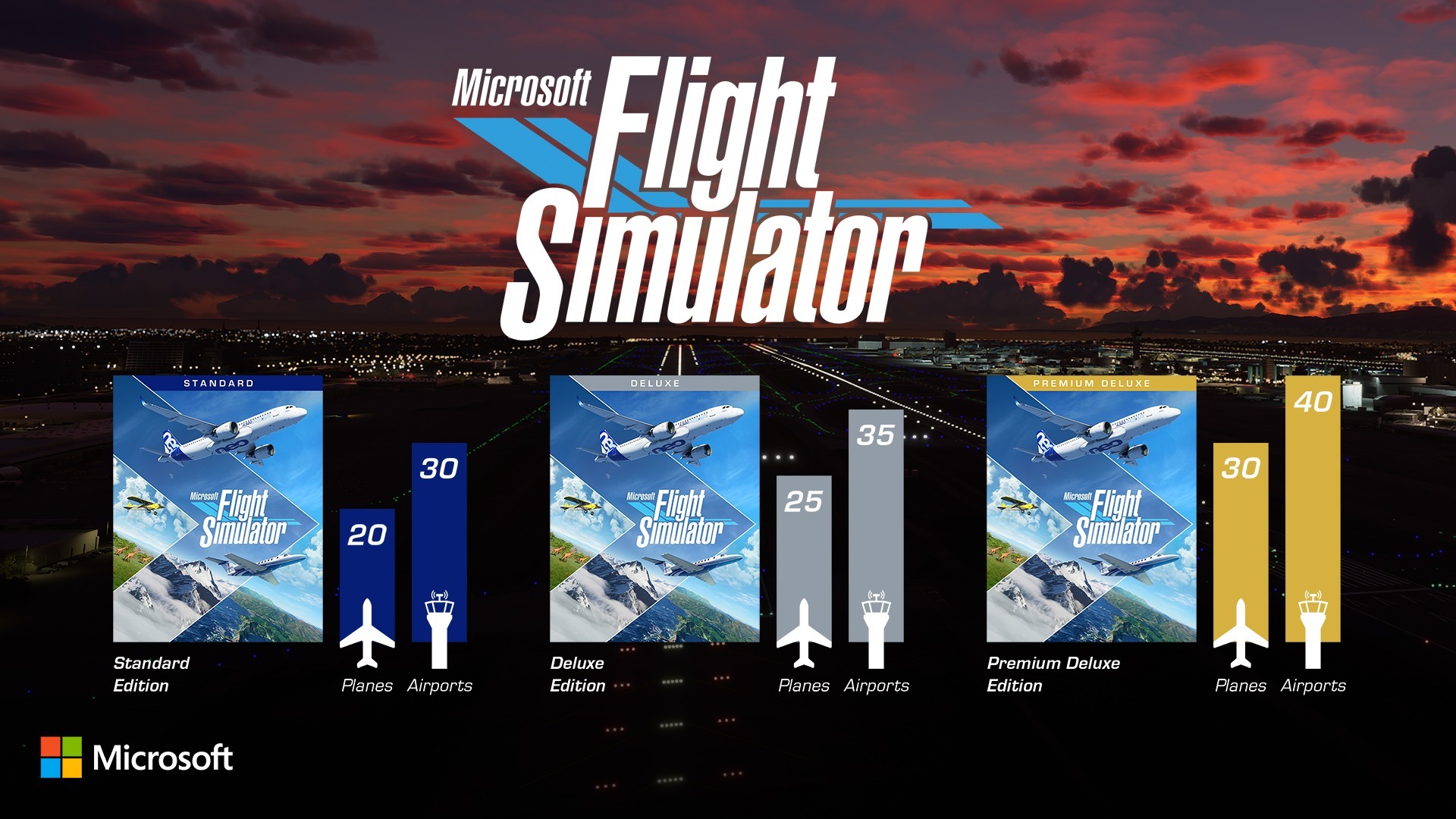디테일
플라이트 시뮬레이터는 튜토리올부터 챌린지(예를 들어, 특정 공항에 착륙하는 것)까지 모든 것을 제공하지만, 대부분은 즉시 플라이트 시뮬레이터의 가상 세상에 뛰어들고 싶을 것이다. 이 게임은 빙 지도와 기상 예보 등 마이크로소프트의 실제 서비스에서 데이터를 가져온다. 현재 실제 기상 상태를 체험할 수 있는 옵션이 있다는 이야기이다.리뷰할 시간에 제약이 있어 허리케인을 쫓아 테스트하지 못했지만, 필자가 거주하고 있는 샌프란시스코 지역의 유별난 흐린 하늘이 가상 공간에 그대로 재현됐다.

그러나 이는 플라이트 시뮬레이터를 구입하기 위해 지갑을 열어야 하는 것에 추가, 게임이 사용하게 될 데이터를 신경 써야 한다는 의미이기도 하다. 며칠 정도 사용해도, 플라이트 시뮬레이터는 최대 2GB의 데이터를 소비할 수 있다. 그렇지만 대역폭을 제한할 수 있는 설정이 있다. 한 달 동안 게임이 사용할 총 데이터를 지정할 수 있는 설정도 있다. 속도와 대역폭에 제약이 많은 시골 지역에 살고 있다면, 라이브 리얼 월드 기능과 관련된 설정을 낮추는 것이 좋다.

처음에 ‘쉬움’, ‘중간’, ‘어려움’ 난이도를 선택해야 한다. 이 선택이 아주 중요하다. 충돌은 물론 기체와 엔진의 과도한 스트레스 때문에 비행기가 고장이 발생할 수도 있다. 큰 고장은 비행을 종료시킨다. 게임을 다시 시작해야 하고, 긴 로딩 시간을 견뎌내야 한다는 이야기이다. ‘연료 무제한’ 토글도 켜는 것이 좋다. 그러나 플라이트 시뮬레이터의 그래픽 옵션처럼 좋아하는 콘텐츠를 바로 시작할 수 있도록 조정하는 옵션도 있다. 모든 것을 건너뛰고 바로 시작하는 것이다.

윙 커맨더와 X-윙을 체험한 세대라면 조이스틱 사용법, 조절판을 알고 있을 것이다. 물론 필자 같다면, 20년 전 어딘가 상자에 집어넣어 버렸겠지만 말이다. 다행히 플라이트 시뮬레이터는 엑스박스 컨트롤러를 지원한다. 또한, 보조 수단으로 마우스와 키보드도 사용할 수 있다.

마법 같은 경험
약간의 ‘장면’ 설정으로 비행을 시작한다. 활주로의 비행기를 여러 각도로 보여주는 장면이다. 컨트롤러의 경우, 조이스틱은 비행기의 수평 및 수직 조종 장치, 다른 쪽은 계기판과 창 밖이다. 조종 초보자는 이륙에도 어려움을 겪을 수 있다. 그러나 마이크로소프트는 도구 모음으로 도움을 준다. 마우스를 화면 맨 위로 옮기면 표시될 것이다. AI 컨트롤(‘머리 모양’ 아이콘)’은 자동으로 비행에 앞서 점검할 부분을 확인해주며, ATC(Air Traffic Control)에 계속 유지된다. 심지어 사용자가 원할 경우 비행도 대신한다. 간헐적으로 ‘팁’이 팝업 창으로 표시된다. 예를 들어, 이륙 후에 랜딩기어를 집어넣으라고 알려준다.
플라이트 시뮬레이터는 항공시스템을 만지기 좋아하는 애호가와 동호인, 그리고 단순히 재미를 만끽하고 싶어하는 사람들이 있다는 점을 잘 이해하고 있다. 필자는 후자에 해당된다. 80년대 후반 플라이트 시뮬레이터가 처음 나왔을 당시 시도를 해봤지만, 그 즉시 그만뒀다. 실제 세상과 너무 달랐기 때문이다. 그런데 다시 등장한 플라이트 시뮬레이터는 실제 세상에 정말 가깝다.

공중으로 이륙하고 나면 모든 기술적인 부분들은 사라진다. 세밀한 지리적 경관을 탐험하는 데 몰입하기 때문이다. 다양한 장소를 체험할 수 있다. 이스트 베이의 골든 힐, 북 캘리포니아 해안 숲 지역 등. 하강을 하면 도로를 질주하는 자동차들이 보인다. 747을 하강해 내려가도 텍스처와 스트럭처를 자세히 볼 수 있는 것은 아니다. 그러나 도심의 많은 건물들은 지형에 텍스처를 덮어 씌운 것이 아니라 실제 건물이다. 자연스럽게 집 주변을 가장 먼저 비행했다. 집 근처의 학교와 쇼핑 센터가 상상한 모습 그대로인지 확인하고 싶었기 때문이다. 상상했던 그대로였다.
플라이트 시뮬레이터에는 여러 ‘수제(handcrafted)’ 비행기가 포함되어 있다. 디테일이 평균 이상인 비행기들이다. 이륙과 착륙, LA공항의 수하물 카트, 기타 다양한 ‘디테일’들을 많이 발견할 수 있다. 마이크로소프트가 제대로 세상을 재현한 것이다.
구름도 진짜 구름 같다. 아주 큰 소나기 구름 사이를 비행하고 싶지만, 아직까지 그럴 시간이 없었다. 에어즈 록, 마추픽추, 피라미드 또한 하늘에서 볼 수 있을까? 허리케인을 뚫고 비행하는 기분은 어떨까? 사하라 사막 위에는 상승 기류가 형성되어 있을까? 필자는 모른다. 그러나 이를 확인할 세상이 존재한다.

성능에 대해서는 말하기 힘들다. 마이크로소프트가 프레임 수를 파악하는 것을 지원하지 않기 때문이다. 마이크로소프트는 ‘하이(높은)’ 설정으로 게임을 즐기라고 권장한다. 그러나 위에 임베디드한 게임플레이 스트리밍을 위해 해상도를 1080p로 낮췄다. 이용한 장치는 서피스 북 3(코어 i7-1065G7/32GB RAM/GTX 1660Ti Max-Q)이다. 그런데 더 빠른 GPU가 장착되었으면 좋았을 것이라는 생각이 들었다.
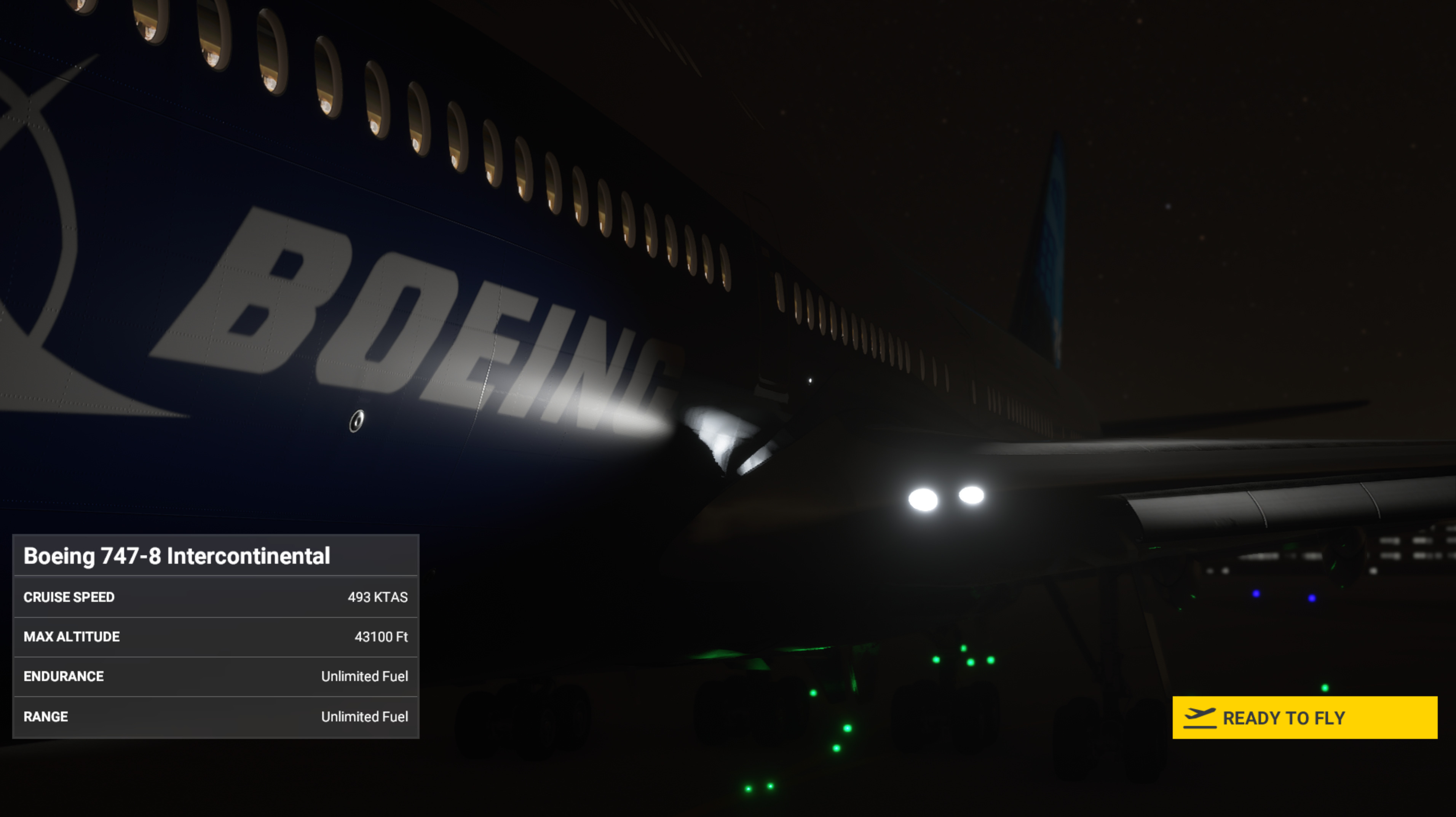
비디오 녹화가 CPU 리소스를 어느 정도 차지한 것이 영향을 줬다. 그러나 데스크톱이나 전용 게임 PC를 이용하는 것이 좋다는 판단이 든다 (그래픽 옵션을 낮출 것을 추천한다. 그래야 제대로 게임을 즐길 수 있기 때문이다.). 플라이트 시뮬레이터는 ‘롤링 캐시’를 활용한다. 최근 이용한 텍스처와 개체를 저장해 이용하는 방식이다. 같은 장소를 다시 비행할 때 가장 효과가 큰 것으로 보인다.
충돌 시 ‘리로딩’ 이라는 불이익이 있다. 이는 날개 짓을 하는 경우를 중심으로 착륙을 훨씬 더 어렵게 만든다. 도착지까지 안내를 해주는 유용한 ‘창’이 있다. 플라이트 시뮬레이터에서 포르자(Forza)의 드라이빙 라인 같은 역할을 한다. 최소한 필자에게는 훨씬 더 유용하다.
AI 부조종사와 관제탑 간 끝없는 대화는 현실감을 더했지만, 조금 시간이 지나자 짜증나는 일이 되었다. 사진 모드가 있을까? 마이크로소프트 세팅은 검색창을 제공한다. 스크린샷을 캡처하는 일반적인 방법 외에는 관광객이 될 수 있는 방법은 없다 (마이크로소프트에 문의했지만 답이 없음).

필자가 즐겨찾는 사이트는 맵크런치(MapCrunch)이다. 방대한 구글 지도 이미지에서 임의의 장소로 ‘텔레포트’를 시켜주는 사이트이다. 금요일을 예로 들면, 아이슬란드의 ‘Vestfjarðavegur, Ísafjarðarbær’ 경관이 열렸다. 구글 어스에서도 Random.earth로 같은 일을 할 수 있다.
플라이트 시뮬레이터는 2가지의 ‘하이브리드’이다. 책상을 떠나지 않고 넓고 멋진 세상을 탐험할 수 있는 기회를 제공한다는 의미이다. 언젠가 실제 이렇게 세상을 탐험할 수 있게 되기 희망해본다. editor@itworld.co.kr
함께 보면 좋은 콘텐츠
Sponsored
Surfshark
“유료 VPN, 분명한 가치 있다” VPN 선택 가이드
ⓒ Surfshark VPN(가상 사설 네트워크, Virtual Private Network)은 인터넷 사용자에게 개인 정보 보호와 보안을 제공하는 중요한 도구로 널리 인정받고 있다. VPN은 공공 와이파이 환경에서도 데이터를 안전하게 전송할 수 있고, 개인 정보를 보호하는 데 도움을 준다. VPN 서비스의 수요가 증가하는 것도 같은 이유에서다. 동시에 유료와 무료 중 어떤 VPN을 선택해야 할지 많은 관심을 가지고 살펴보는 사용자가 많다. 가장 먼저 사용자의 관심을 끄는 것은 별도의 예산 부담이 없는 무료 VPN이지만, 그만큼의 한계도 있다. 무료 VPN, 정말 괜찮을까? 무료 VPN 서비스는 편리하고 경제적 부담도 없지만 고려할 점이 아예 없는 것은 아니다. 보안 우려 대부분의 무료 VPN 서비스는 유료 서비스에 비해 보안 수준이 낮을 수 있다. 일부 무료 VPN은 사용자 데이터를 수집해 광고주나 서드파티 업체에 판매하는 경우도 있다. 이러한 상황에서 개인 정보가 유출될 우려가 있다. 속도와 대역폭 제한 무료 VPN 서비스는 종종 속도와 대역폭에 제한을 생긴다. 따라서 사용자는 느린 인터넷 속도를 경험할 수 있으며, 높은 대역폭이 필요한 작업을 수행하는 데 제약을 받을 수 있다. 서비스 제한 무료 VPN 서비스는 종종 서버 위치가 적거나 특정 서비스 또는 웹사이트에 액세스하지 못하는 경우가 생긴다. 또한 사용자 수가 늘어나 서버 부하가 증가하면 서비스의 안정성이 저하될 수 있다. 광고 및 추적 위험 일부 무료 VPN은 광고를 삽입하거나 사용자의 온라인 활동을 추적하여 광고주에게 판매할 수 있다. 이 경우 사용자가 광고를 보아야 하거나 개인 정보를 노출해야 할 수도 있다. 제한된 기능 무료 VPN은 유료 버전에 비해 기능이 제한될 수 있다. 예를 들어, 특정 프로토콜이나 고급 보안 기능을 지원하지 않는 경우가 그렇다. 유료 VPN의 필요성 최근 유행하는 로맨스 스캠은 인터넷 사기의 일종으로, 온라인 데이트나 소셜 미디어를 통해 가짜 프로필을 만들어 상대를 속이는 행위다. 이러한 상황에서 VPN은 사용자가 안전한 연결을 유지하고 사기 행위를 방지하는 데 도움이 된다. VPN을 통해 사용자는 상대방의 신원을 확인하고 의심스러운 활동을 감지할 수 있다. 서프샤크 VPN은 구독 요금제 가입 후 7일간의 무료 체험을 제공하고 있다. ⓒ Surfshark 그 외에도 유료 VPN만의 강점을 적극 이용해야 하는 이유는 다음 3가지로 요약할 수 있다. 보안 강화 해외 여행객이 증가함에 따라 공공 와이파이를 사용하는 경우가 늘어나고 있다. 그러나 공공 와이파이는 보안이 취약해 개인 정보를 노출할 위험이 있다. 따라서 VPN을 사용하여 데이터를 암호화하고 개인 정보를 보호하는 것이 중요하다. 서프샤크 VPN은 사용자의 개인 정보를 안전하게 유지하고 해킹을 방지하는 데 유용하다. 개인정보 보호 인터넷 사용자의 검색 기록과 콘텐츠 소비 패턴은 플랫폼에 의해 추적될 수 있다. VPN을 사용하면 사용자의 IP 주소와 로그를 숨길 수 있으며, 개인 정보를 보호할 수 있다. 또한 VPN은 사용자의 위치를 숨기고 인터넷 활동을 익명으로 유지하는 데 도움이 된다. 지역 제한 해제 해외 여행 중에도 한국에서 송금이 필요한 경우가 생길 수 있다. 그러나 IP가 해외 주소이므로 은행 앱에 접근하는 것이 제한될 수 있다. VPN을 사용하면 지역 제한을 해제해 해외에서도 한국 인터넷 서비스를 이용할 수 있다. 따라서 해외에서도 안전하고 편리하게 인터넷을 이용할 수 있다. 빠르고 안전한 유료 VPN, 서프샤크 VPN ⓒ Surfshark 뛰어난 보안 서프샤크 VPN은 강력한 암호화 기술을 사용하여 사용자의 인터넷 연결을 안전하게 보호한다. 이는 사용자의 개인 정보와 데이터를 보호하고 외부 공격으로부터 사용자를 보호하는 데 도움이 된다. 다양한 서버 위치 서프샤크 VPN은 전 세계 곳곳에 여러 서버가 위치하고 있어, 사용자가 지역 제한된 콘텐츠에 액세스할 수 있다. 해외에서도 로컬 콘텐츠에 손쉽게 접근할 수 있음은 물론이다. 속도와 대역폭 서프샤크 VPN은 빠른 속도와 무제한 대역폭을 제공하여 사용자가 원활한 인터넷 경험을 누릴 수 있도록 지원한다. 온라인 게임, 스트리밍, 다운로드 등 대역폭이 필요한 활동에 이상적이다. 다양한 플랫폼 지원 서프샤크 VPN은 다양한 플랫폼 및 디바이스에서 사용할 수 있다. 윈도우, 맥OS, iOS, 안드로이드 등 다양한 운영체제 및 디바이스에서 호환되어 사용자가 어디서나 안전한 인터넷을 즐길 수 있다. 디바이스 무제한 연결 서프샤크 VPN은 무제한 연결을 제공하여 사용자가 필요할 때 언제든지 디바이스의 갯수에 상관없이 VPN을 사용할 수 있다.